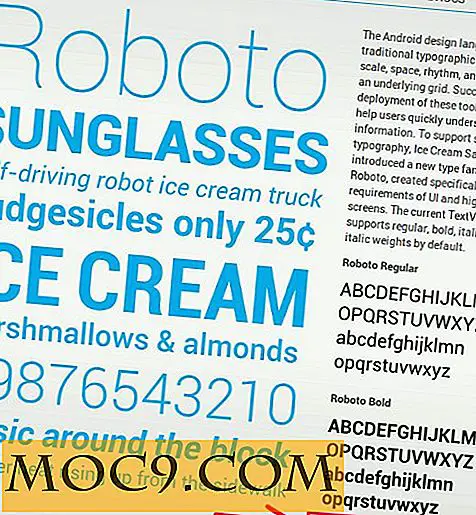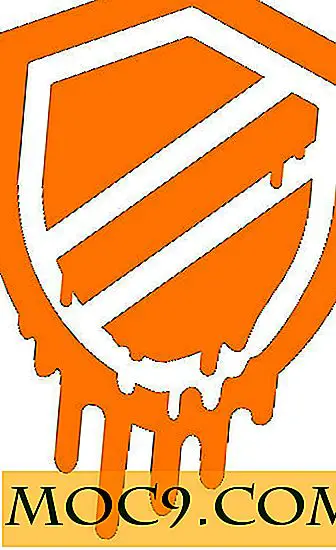Как да заобиколите прозореца с пароли при изтегляне на безплатни приложения от
Всеки път, когато се опитвате да изтеглите приложение от Mac App Store, ще бъдете подканени да въведете вашия Apple ID и парола. Макар че предпазните мерки са добри за платените приложения, така че да не се случи случайно да купувате приложение, което не ви е необходимо, същите предпазни мерки просто не се вписват перфектно в безплатните приложения.
Ако случайно се разхождате из Mac App Store от доста време и се опитвате да тествате нови приложения, може да получите досадно, че съобщението за парола се изпраща от Apple всеки път, когато изтеглите приложение. За щастие има начин да заобиколите подканата и директно да инсталирате приложението с едно кликване.
Забележка : Предлагаме само метода, чрез който да заобиколите подканата за паролата. Ако не сте доволни от това и не сте сигурни, не следвайте инструкциите по-долу.
Прескачане на прозореца за пароли при изтегляне на безплатни приложения
Нямате нужда от приложение на трета страна, за да изпълнявате задачата, тъй като подканата може да бъде деактивирана директно от панела Настройки на Mac. Ето стъпките.
Уверете се, че App Store не е отворен на Mac. Ако е така, затворете го, преди да започнете.
1. Кликнете върху логото на Apple в горния ляв ъгъл и изберете "System Preferences ..." ("Предпочитания за системата ...") в панела "Настройки".

2. Когато се отвори панелът на предпочитанията за системата, кликнете върху опцията "App Store", където ще се появи опцията за заобикаляне на подканата.

3. Под панела с настройки на App Store ще намерите падащо меню, което показва "Задължителна парола" до етикета "Безплатни файлове за изтегляне".
Тук можете да промените настройките на подканата за пароли за приложенията. Тъй като това, което искате да направите, е да деактивирате подканата, която се показва, когато изтеглите безплатно приложение, трябва да кликнете върху падащото меню за опцията "Безплатни файлове за изтегляне" и да изберете "Запазване на паролата".

4. Можете също така да коригирате настройките за платени приложения, като изберете опция от падащото меню, посочено до "Покупки и покупки в приложението".

Имате две опции, от които да избирате: позволявайте на App Store да ви подканя за паролата при всяко изтегляне на приложение или да запазите паролата за петнадесет минути. Ако изберете последната опция, няма да бъдете задължени да въвеждате паролата за следващите петнадесет минути след въвеждането на паролата. Ако искате да изтеглите куп платени приложения, това е опцията, която трябва да изберете, тъй като ще спестите време, като не трябва да въвеждате паролата си за всяко изтеглено от вас приложение.
Вече можете да излезете от панела с настройки, докато заданието е завършено.
Сега стартирайте Mac App Store и се опитайте да изтеглите безплатно приложение. Ще забележите, че вече не ви моли да въведете своята парола за Apple ID. Проработи!
заключение
Ако се случи да бъдете наркоман и винаги изтегляте приложения от App Store на вашия Mac, определено ще намерите горното ръководство, за да бъде от голяма полза, тъй като ще ви спести от караница на въвеждането на Apple ID парола всеки път, когато изтеглите приложение.